图片压缩到200k以下的方法:首先在PS软件中打开需要压缩的图片;然后把鼠标移到【图像】上;接着找到【图像大小】并点击;最后在弹出的选择框中,修改图片的大小即可。
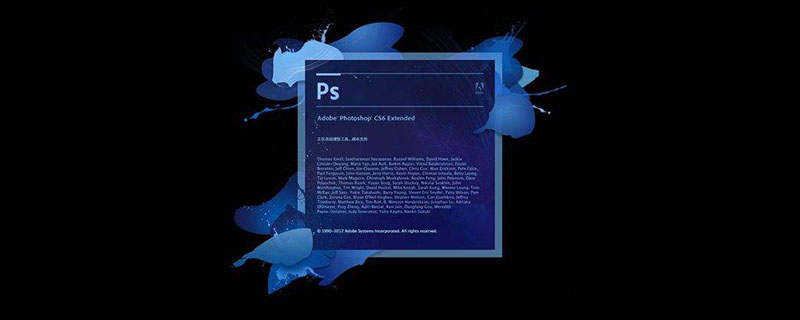
将图片压缩的到指定的大小可以借助PS来改变图像的大小,当然了,还可以借助压缩软件,下面是具体的压缩方法,可以来看看!
借助PS进行压缩
1:打开PS,把鼠标移到图像上,会有一个下拉框,找到图像大小并点击。
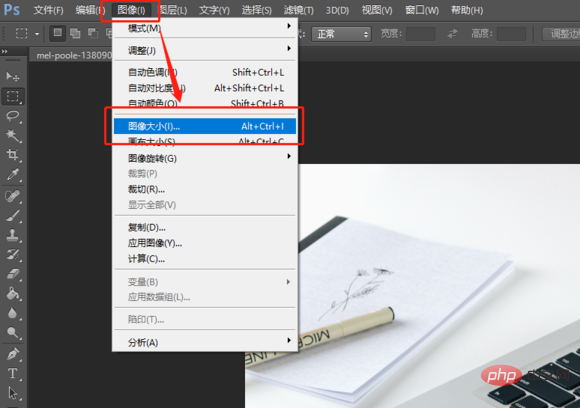
2:这时候会弹出一个选择框,里面可以修改图片的大小,根据自己的需要进行修改即可。
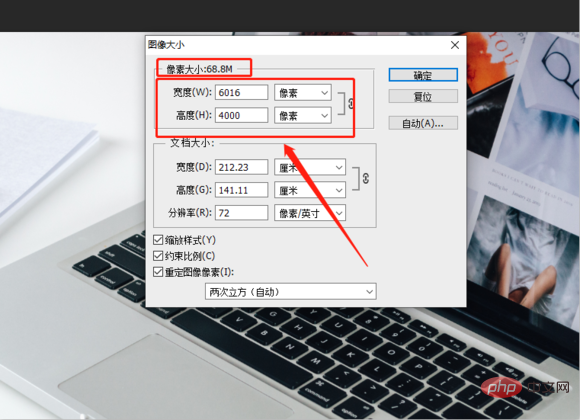
还可以借助迅捷压缩软件
1:打开压缩软件,点击页面中的图片压缩,即可进入操作界面中。
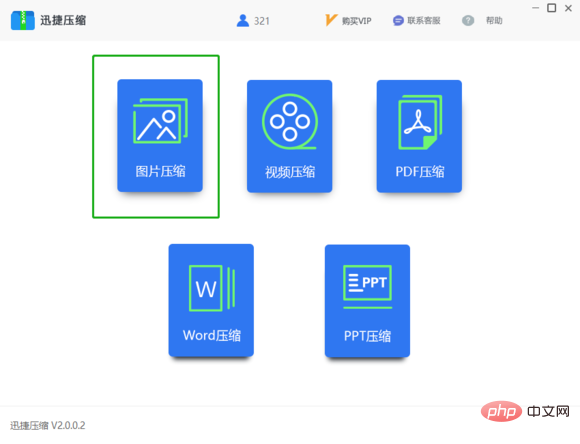
2:添加需要进行压缩的图片,点击页面中的添加文件或者添加文件夹的按钮,选择需要的图片进行添加。
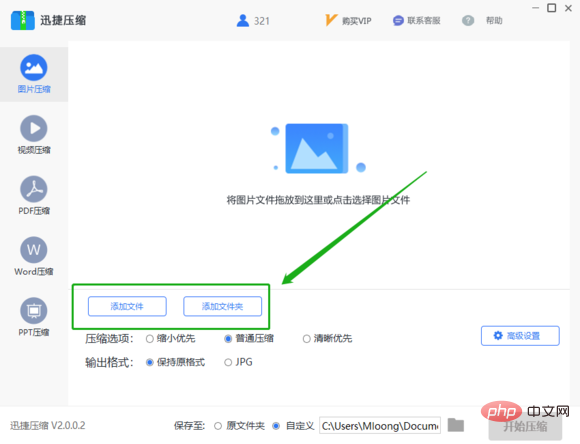
3:添加好的图片会在页面中一一展示出来,我们会看到有图片大小以及图片格式的显示。
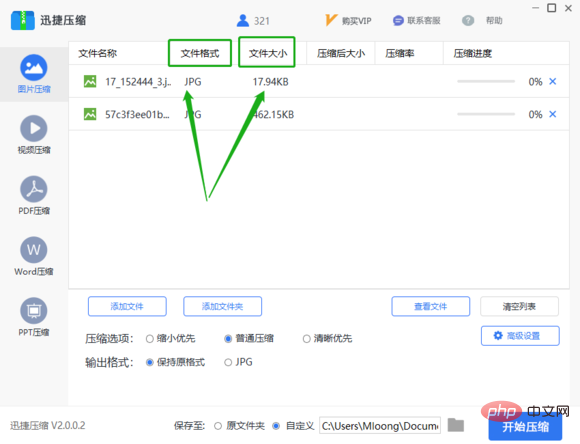
4:在添加文件的下面设置的有输出格式以及压缩选项,可以选择一个自己需要的,如果想要将图片压缩到最小,把压缩选项选择为缩小优先就好了。
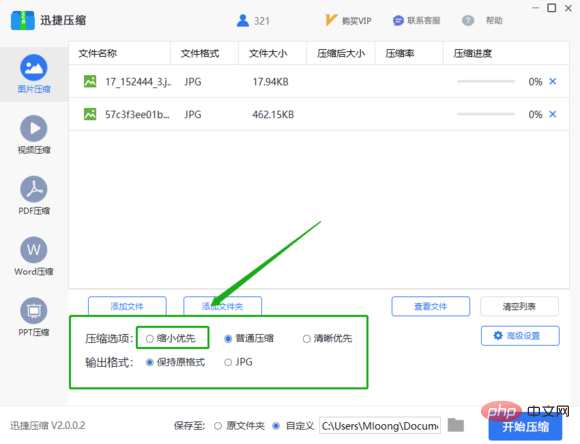
5:压缩后的图片可以保存在原文件夹中,也可以自定义保存的位置,只要自己可以找到压缩后的文件,保存在哪里都行。
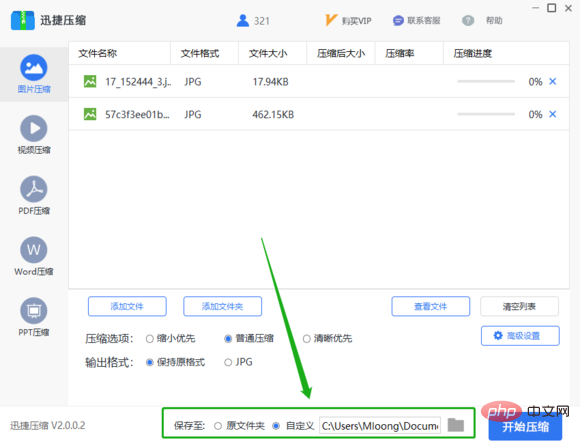
6:点击开始压缩的按钮,就可以实现图片文件夹的压缩啦。只需要几秒钟即可完成压缩。
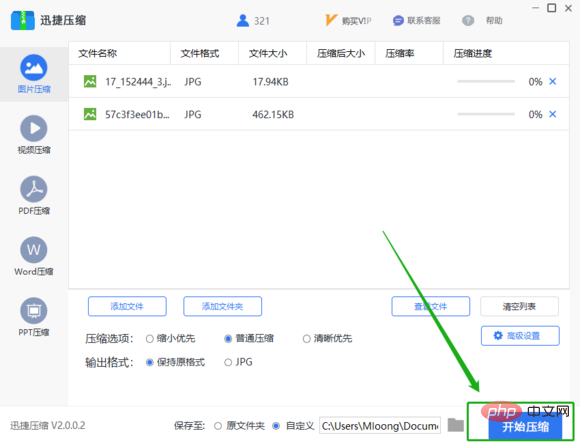
7:等待几秒钟压缩就可以完成了,之后点查看文件的按钮,就能够看到刚刚压缩成功的图片啦。
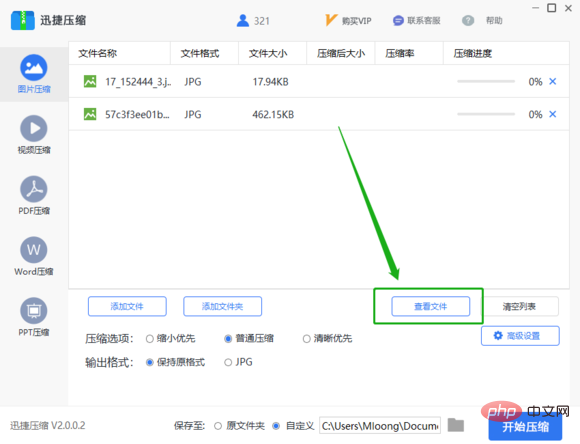
以上是图片怎么压缩到200k以下的详细内容。更多信息请关注PHP中文网其他相关文章!



